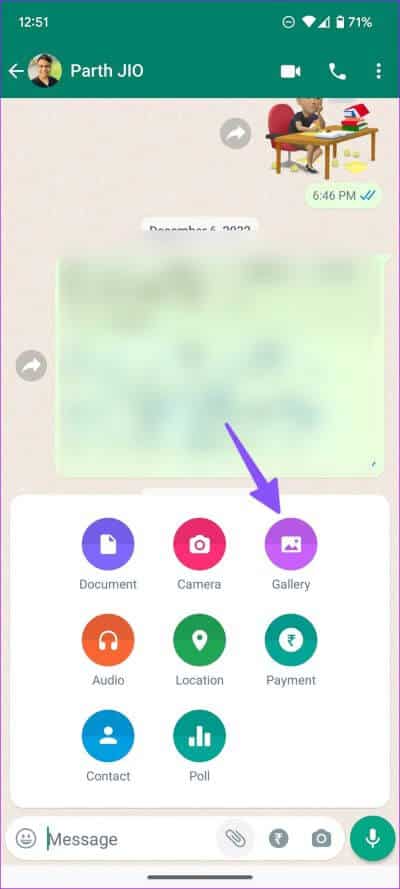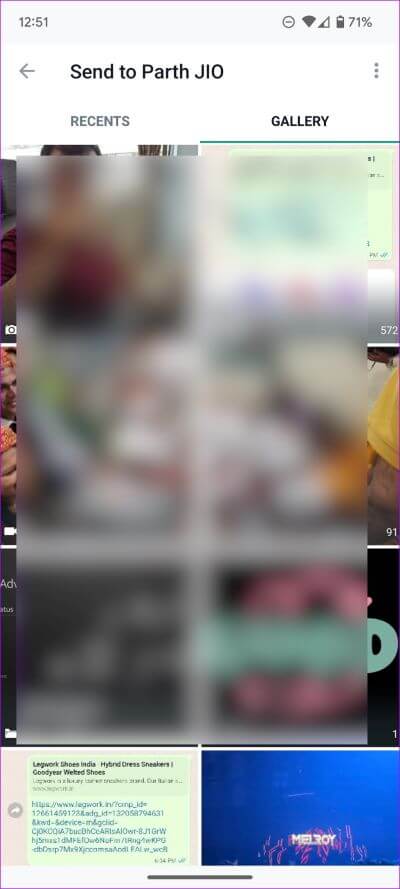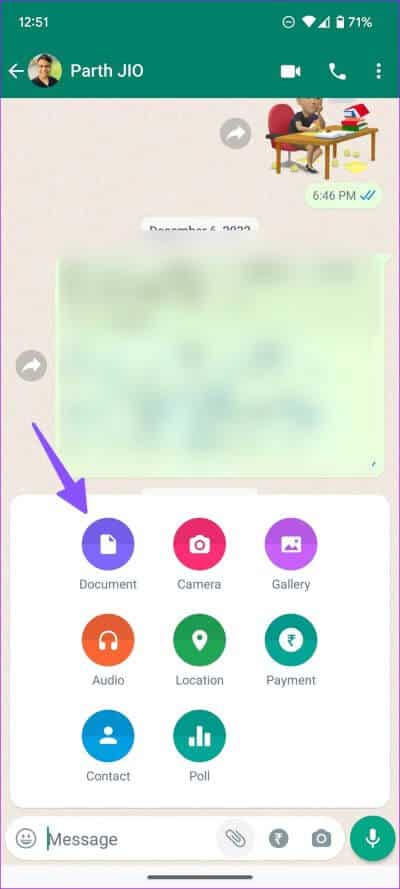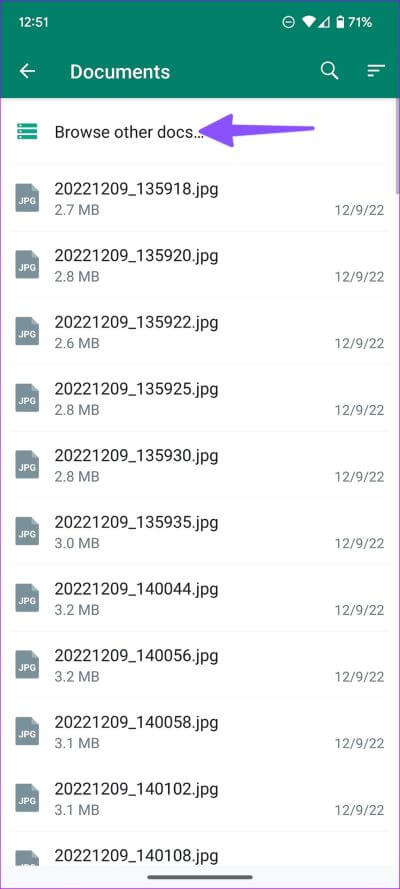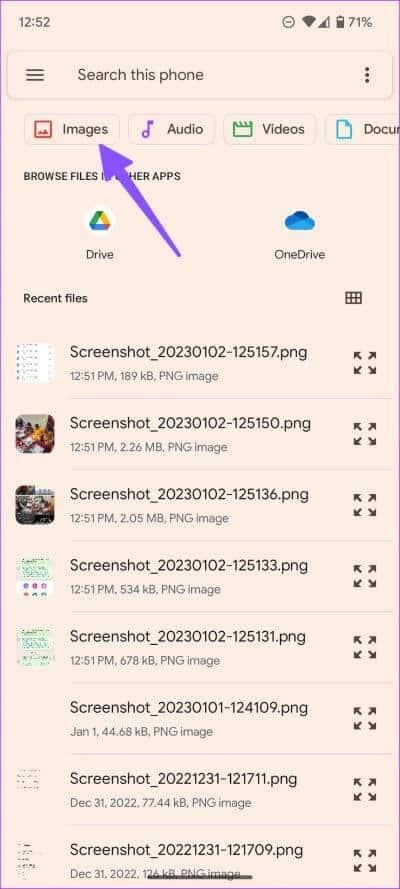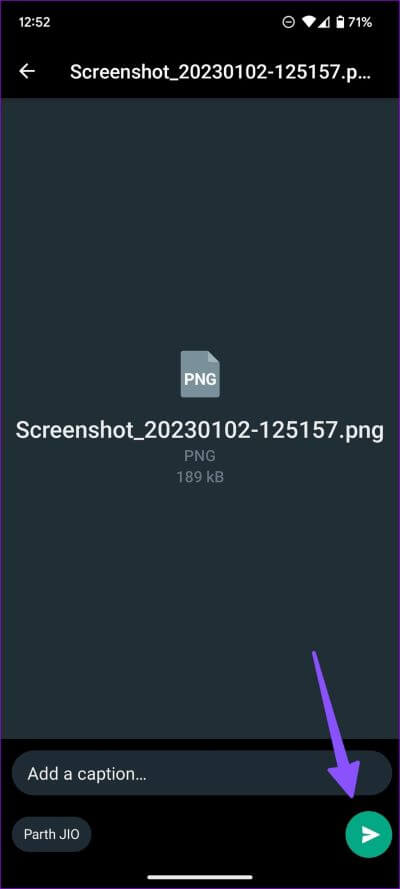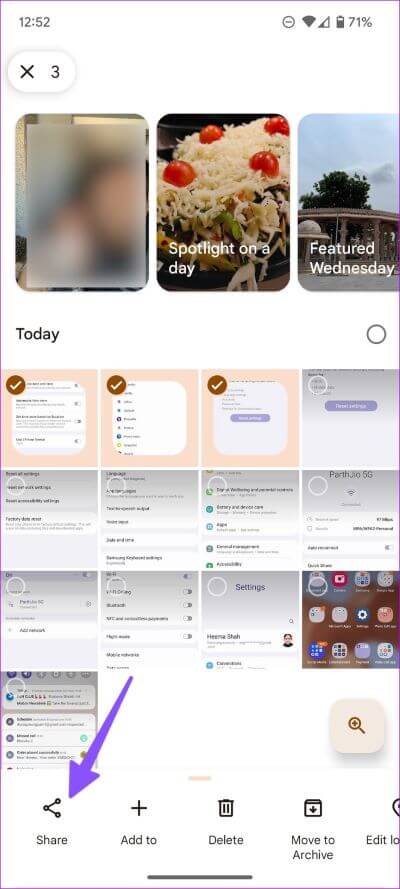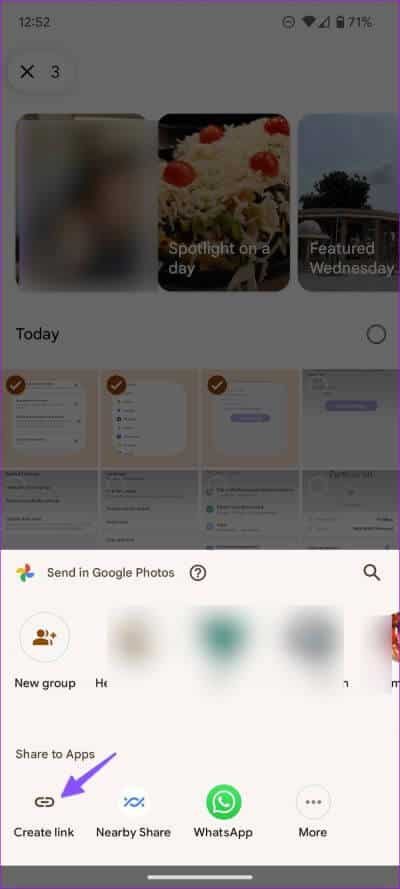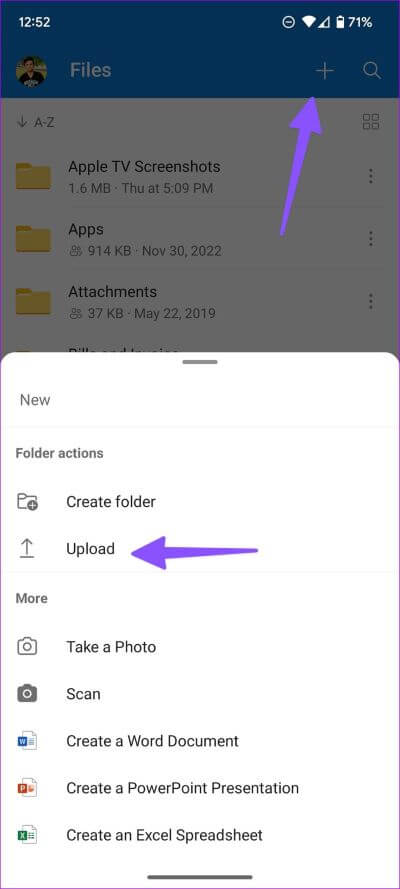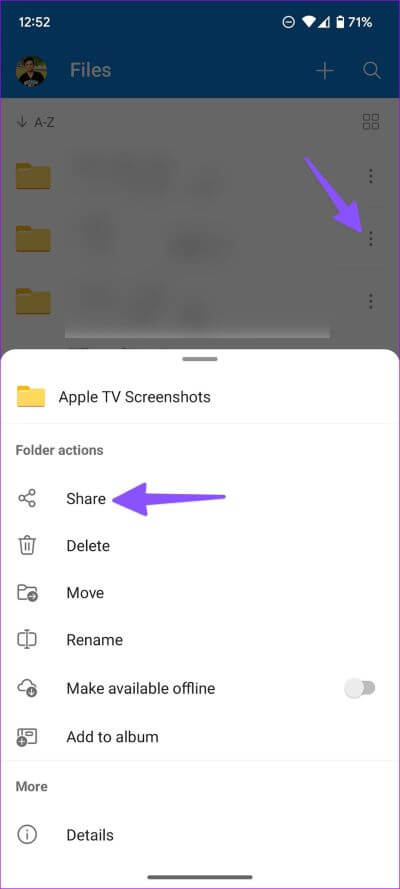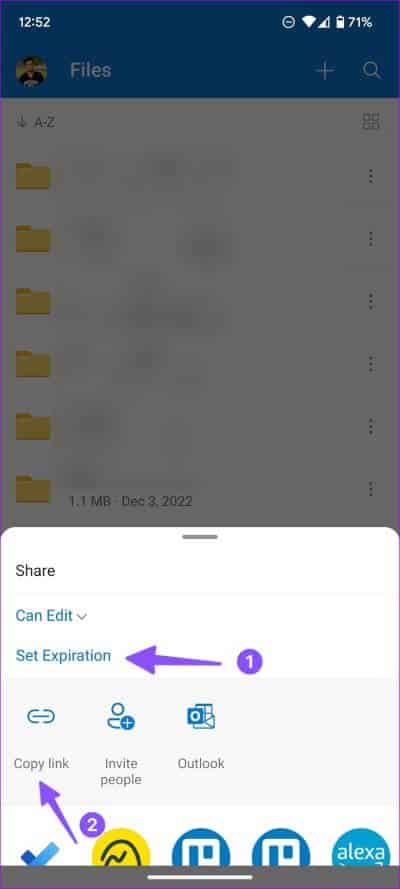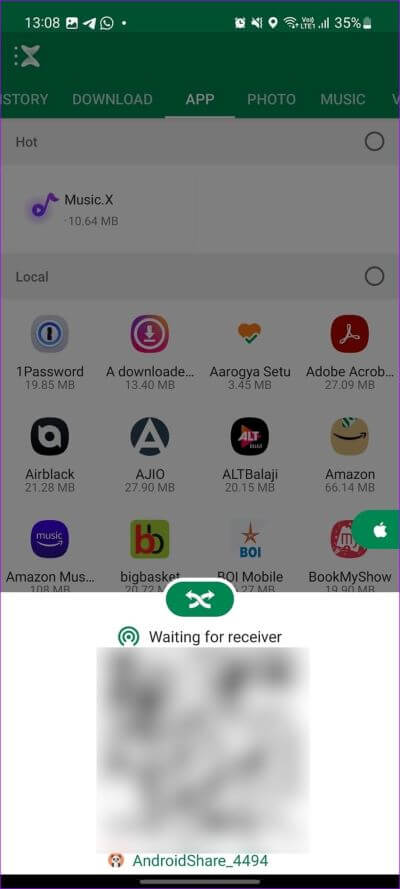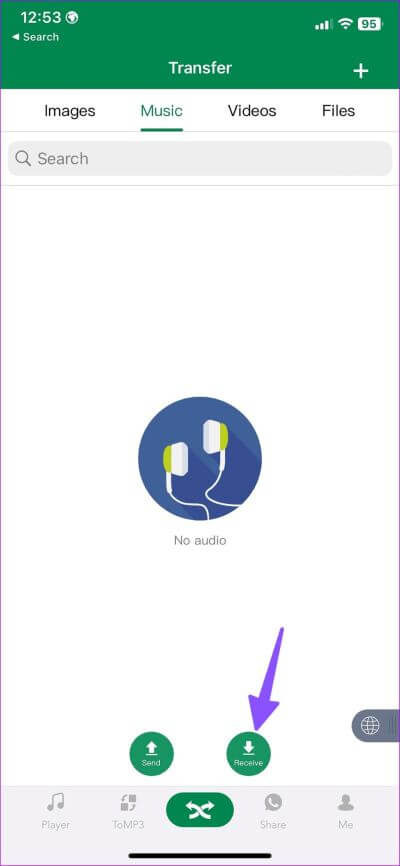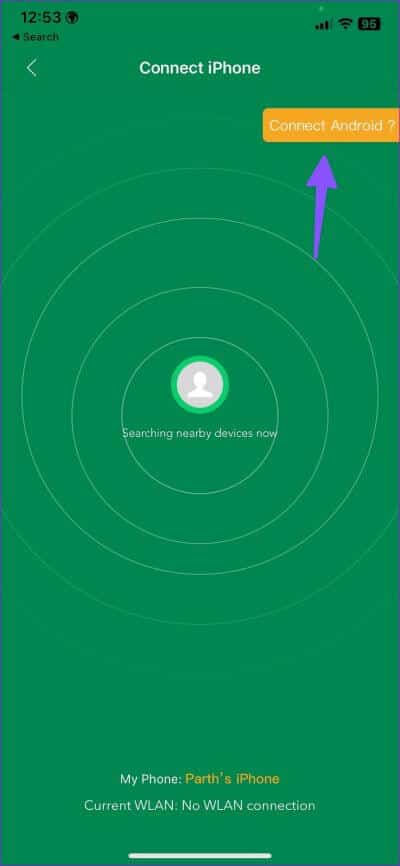Android에서 iPhone으로 사진을 보내는 4가지 방법
플랫폼 간 미디어 공유는 Android와 iPhone 간에 여전히 번거롭습니다. Apple은 AirDrop을 제공하고 Google은 "주변 파일 공유미디어 파일을 즉시 공유합니다. 그러나 Android와 iPhone 간에는 동일하게 작동하지 않습니다. Android에서 iPhone으로 사진을 보내는 방법을 알아 보려면 계속 읽으십시오.
Android 휴대전화 소유자는 Nearby Share를 사용하여 사진과 동영상을 다른 Android 기기로 보낼 수 있습니다. 그러나 친구나 가족 중 한 명이 iPhone을 사용하는 경우 이 기능이 작동하지 않습니다. 주변 기기 공유.” 다행히 Android에서 iPhone으로 사진을 공유하는 다른 방법 중 하나를 선택할 수 있습니다.
1. 인스턴트 메시징 애플리케이션 사용
WhatsApp, Telegram, Messenger와 같은 인스턴트 메시징 앱이 파일 크기를 25MB로 제한하던 시대는 지났습니다. 이제 WhatsApp에서는 최대 2GB의 파일을, Telegram Premium에서는 최대 4GB의 파일을 보낼 수 있습니다. 받는 사람이 이러한 앱 중 하나를 사용하는 경우 아래 단계를 사용하여 사진을 쉽게 보낼 수 있습니다. 그것이 당신이 해야 할 일입니다.
참고: WhatsApp은 가장 널리 사용되는 인스턴트 메시징 응용 프로그램이므로 여기서는 이를 예로 들어 보겠습니다.
단계1 : 열다 WhatsApp에 기기에서 Android 채팅 스레드를 선택합니다.
단계2 : 클릭 상 핀 하단의 텍스트 상자 옆에 있습니다.
단계3 : 열리는 팝업에서 선택 전시회.
4 단계: 찾기 영화 공유하고 싶은 것을 누르고 버튼을 누르면 إرسال 미리보기 메뉴의 오른쪽 하단에 있습니다.

요즘 108MP 카메라를 자랑하는 Android 스마트폰을 사용하면 사진 크기가 쉽게 16MB를 넘을 수 있습니다. 이렇게 큰 이미지를 공유하려면 WhatsApp에서 다른 트릭을 사용해야 합니다.
단계1 : 앱 열기 WhatsApp에 Android에서 채팅 스레드를 선택합니다.
단계 2: 아이콘 클릭 핀 하단의 텍스트 상자 옆에 있습니다. 열리는 팝업에서 선택 문서.
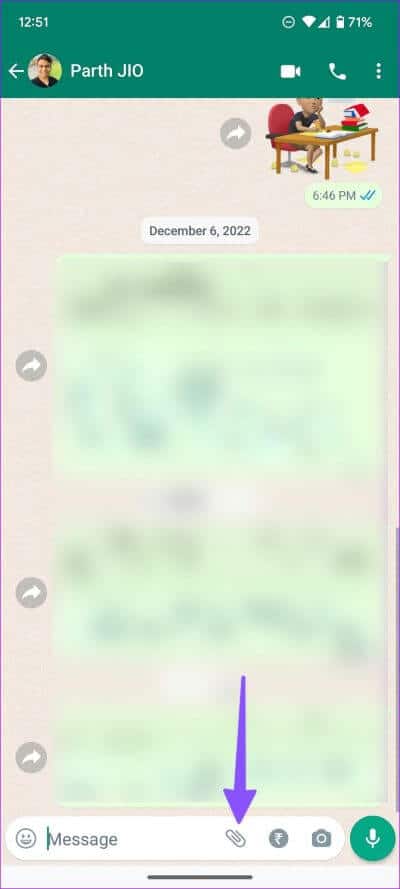
단계3 : 탭하다 다른 문서 찾아보기" 위에.
단계4 : 퍄퍄퍄 이미지(또는 비디오) 파일. 길게 누르기 영화 파일로 공유하려는
단계5 : 클릭 تحديد 오른쪽 상단 모서리에 있는 버튼을 누릅니다. إرسال 오른쪽 하단 모서리에 있습니다.
~ 할 것이다 WhatsApp에 모든 이미지를 원본 품질의 파일로 보냅니다.
2. 구글 이미지 사용
Google 포토는 Android 휴대폰에서 iPhone으로 사진 앨범을 공유하는 효과적인 방법 중 하나입니다. 먼저, 당신은 Google 드라이브 계정에 충분한 공간 당신의.
1 단계: 열려있는 Google 포토 앱 당신의 안드로이드 전화에.
단계2 : 클릭 계정 사진 오른쪽 상단에서 확인 계정 저장. 당신이 가지고 있다면 충분한 공간 ، 서버에 이미지 업로드 그리고 그것을 공유하십시오.
단계3 : 퍄퍄퍄 사진 멀티 및 탭 상 나누는 위.
단계4 : 클릭 링크 만들기. 로드됩니다 "구글 포토" 에 파일 구글 서버 공유할 링크를 생성합니다.
단계5 : 보내기 구글 이미지 링크 이메일을 통해 또는 소셜 미디어.
링크를 만드는 동안 다른 사람이 자신의 사진을 추가하도록 허용할 수도 있습니다. 가이드를 참조하세요. Google 포토의 링크 공유 권한 및 설정.
3. 클라우드 스토리지 서비스 살펴보기
Android에서 iPhone으로 사진을 보내는 데 Google 포토를 선호하는 사람만 선택하세요. Google Play 스토어는 OneDrive, Dropbox 및 Box와 같은 많은 클라우드 스토리지 서비스로 가득 차 있습니다.
Android에서 iPhone으로 대용량 파일을 전송하는 데 널리 사용되는 옵션 중 하나는 Microsoft의 클라우드 스토리지 솔루션입니다. 사용자에게 매력적인 옵션입니다. Microsoft 365 모든 구독자는 1TB의 OneDrive 저장소를 사용하여 활용할 수 있습니다. 이 서비스를 사용하면 링크를 공유할 때 만료 날짜를 추가할 수도 있습니다. 그것이 당신이 해야 할 일입니다.
1 단계앱 다운로드 원 드라이브 그리고 안드로이드 폰에 설치하세요.
단계2 : 열다 원 드라이브 그리고 로그인 마이크로소프트 계정 세부 정보 당신의.
단계3 : 아이콘을 클릭하십시오 "+오른쪽 상단 모서리에서 선택 다운로드 팝업 메뉴에서.
단계4 : 퍄퍄퍄 영화 업로드하려는 원 드라이브.
단계5 : 클릭 상 기타 폴더 옆에 있는 참여.
단계6 : 퍄퍄퍄 만료 설정 그리고 특정 날짜에 종료하도록 합니다. "를 탭하세요링크 복사" 연락처와 공유합니다.
4. 파일 공유 애플리케이션 사용
지금까지 휴대폰과 수신자의 휴대폰에서 활성 인터넷 연결이 필요한 방법에 대해 이야기했습니다. 인터넷 연결이 제한되어 어색한 지역에 있는 경우 Xender와 같은 파일 공유 앱을 사용하여 오프라인에서 Android에서 iPhone으로 사진을 전송하세요.
단계1 : 설치 젠더 애플리케이션 당신의 안드로이드와 아이폰에.
단계2 : 켜다 젠더 على Android 버튼을 누릅니다. إرسال 하단에. 스캔할 QR 코드가 나타납니다.
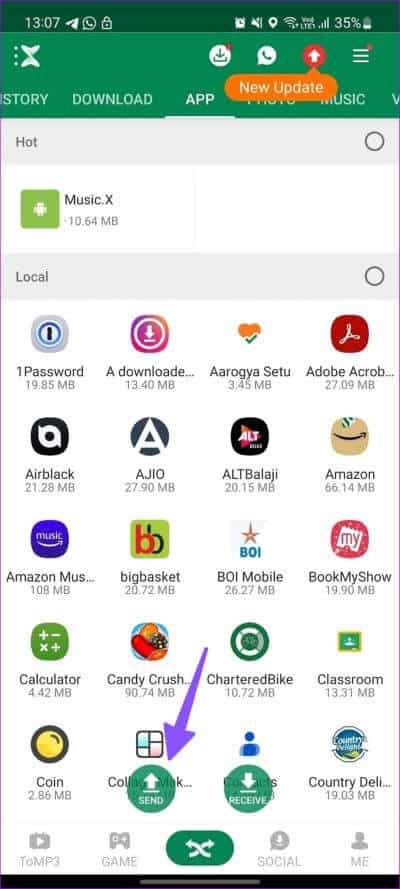
단계3 : 열다 젠더 기기에서 iPhone 당신의.
4 단계: 클릭 받다 훠궈 안드로이드 커넥트.
단계5 : 삭제 QR 코드 스캔 당신의 아이폰에서.
성공적으로 연결되면 Android 휴대폰에서 사진을 선택하고 iPhone에서 Xender를 사용하여 보냅니다.
이동 중에 사진 보내기
인터넷 연결 여부에 관계없이 Android에서 iPhone으로 사진을 보내는 것은 매우 쉽습니다. 사진처럼 사소한 것을 전송하거나 공유하는 것은 그럴 필요는 없지만 매우 어렵습니다. 그러나 위의 방법 중 하나를 사용하면 확실히 공을 굴릴 수 있습니다. Android에서 iPhone으로 사진을 공유할 때 어떤 방법을 선호하십니까?